时间:2014-07-21 14:55:00 作者:zhang 来源:系统之家 1. 扫描二维码随时看资讯 2. 请使用手机浏览器访问: https://m.xitongzhijia.net/xtjc/20140721/24228.html 手机查看 评论 反馈
三、Mix Metro和桌面
Win7让你能在可以在屏幕边缘抓取窗口,但是Win8更加进步了一些,它有了Metro风格的开始页,该页面的app(如联系人和天气等)可以靠在屏幕的左侧或者右侧边缘,它们同时也可以切换到一个特别的 mini模式。有了这个功能,意味着你可以在操作Photoshop时查看天气预报,或者在整理Excel表格时关注你的Tweeter消息。点击再拖拽任意Windows 8 app的顶部至屏幕边缘即可将其固定至Metro页面里,然后将其拉出这个黑色边缘带就可以恢复全屏视图,而且还可以让两个Metro Windows 8 app同时马上显示出来。
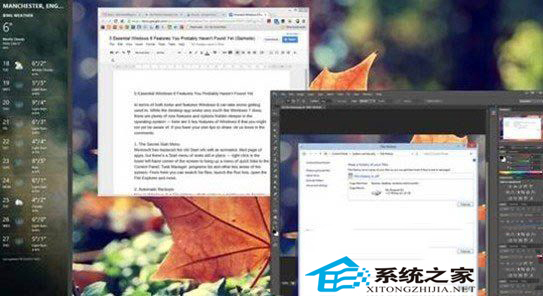
四、 随时随地同步
如果你刚刚升级至Win8系统,那么你一定还在使用老的用户账号。可能你未意识到新Windows ID的功能,登陆这个ID(它和你使用的微软服务ID一样,比如SkyDrive),你就可以很轻松地备份邮件和照片,且整个Win8设置和喜好都跟随ID,无论在何时何地登陆ID,面前的系统将迅速转换成你的专属。
比如你在家和办公室都有Win8系统的机器,在这些机器间都保持你的喜好设置、桌面壁纸、网络书签和其他数据一致就变得轻而易举了。当然,如果你想不用同步密码就保持个性化设置的话,同样可以特别定义Win8设置里哪些需要同步或者哪些不需要同步。
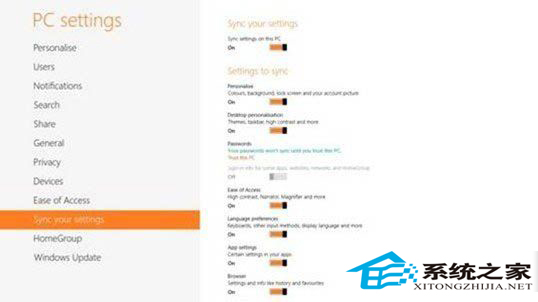
五、使用Win8快捷键
Win7引进的截图功能在Win8系统下依旧存在,但是得到屏幕截图的方法更加简单——只需要同时按住Windows和PrtScm按键即可存储抓取的PNG图像至图库里的屏幕截图文件夹中。除此之外,按下Win+C键可引出Windows 8 Charms,按下Win+X键可显示之前提到过的隐藏开始菜单,按下Win+D键可从Win 8中的任何其他位置切换至桌面app。
如果你在使用一个全屏Win8 app,右击鼠标即可引出app的菜单,或者如果你在开始页面,右击鼠标可引出系统所有软件的链接。在开始页面右手侧较低位置左击鼠标可以排列你的小瓦片和app至纵队格式。以上这些都是我非常喜欢和常用的快捷键。
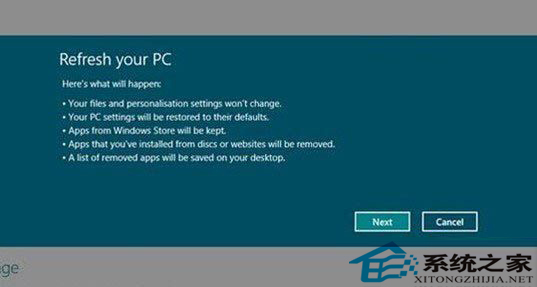
六、简单重装系统
过去重装Windows系统往往表麻烦,需要各种产品密钥、还有备份问题,这可能会花费你半天的时间。不过现在不同了,Win8简单化了整个过程,重装只需要点击几下鼠标即可完成。类似于360与金山卫士的重装高手功能。
Win8简单重装系统
从设置Charm里直接进入改变PC设置链接,在通用标签下,就可以发现你可以“重新刷新你的电脑”或者“移除一切”。使用第一个选项可以恢复 Windows至出厂设置,但是可以完整无缺地保留你的个人文档、文件夹和个性化设置。如果Windows运行缓慢,或者操作系统设置出现问题,再或者你的硬件/软件设置发生故障,你都可以选择这个办法。第二个选项即可完成一次完整的重装,它会清除掉你所有的文件和硬盘驱动器,所以你要确保这之前已经备份好所有一切。当你的Windows确实发生了非常严重的问题,比如有病毒或者很多间谍恶意软件,或者当你要把你的电脑放在eBay上卖时,那就需要用这个方法将电脑恢复至原生状态。
Win8隐藏功能就为大家分享到这里,虽然大家都觉得Win8系统与Win7系统有太多的类似,但是只需要充分地区探索Win8系统,便会发现此系统还是具备强大的功能。
发表评论
共0条
评论就这些咯,让大家也知道你的独特见解
立即评论以上留言仅代表用户个人观点,不代表系统之家立场